Storyline : Comment se comporte la touche Entrée dans les champs de saisie de données
Dernière mise à jour de l’article le
Cet article s'applique à :
Voici comment la touche Entrée se comporte sur les diapositives de questions et les diapositives de contenu dans Storyline.
Diapositives de questions
Lorsqu'un champ de saisie de données figure sur une diapositive de question, appuyez sur la touche Entrée du clavier pour soumettre votre réponse à une évaluation. En d'autres termes, appuyer sur la touche Entrée sur les diapositives de questions suivantes revient à cliquer sur le bouton Valider.
- Noté : remplissez le champ vide
- Noté — Numérique
- Sondage—réponse courte †
- Sondage : combien
- Forme libre : saisie de texte †
† Vous pouvez appuyer sur Shift+Entrée pour ajouter des sauts de ligne aux enquêtes à réponse courte et aux questions de saisie de texte libre non notées lorsque les champs sont suffisamment hauts pour autoriser plusieurs lignes de texte.
Les questions de réponse ouverte se comportent différemment des autres diapositives de questions, car elles sont susceptibles de comporter plusieurs paragraphes. Vous pouvez appuyer sur Entrée ou sur Shift+Entrée pour ajouter un saut de ligne (retour) dans les essais.
Diapositives de contenu
Lorsque vous ajoutez un champ de saisie de données à une diapositive de contenu (c'est-à-dire une diapositive ne contenant pas de questions), deux choses se produisent automatiquement :
- Storyline crée une variable pour contenir les données saisies par l'apprenant.
- Storyline crée également un déclencheur qui définit la valeur de la variable selon ce que l'apprenant saisit sur le terrain.
Et voici ce qui se passe par défaut lorsque vous appuyez sur Entrée ou Shift+Entrée sur des diapositives de contenu contenant des champs de saisie de texte :
- Si la hauteur du champ de saisie de texte est supérieure à 60 pixels, Enter ou Shift+Enter ajoute un saut de ligne (retour) afin que vous puissiez commencer un nouveau paragraphe. Par exemple :
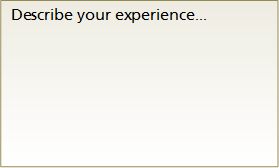
- Si la hauteur du champ de saisie de texte est inférieure ou égale à 60 pixels, Enter ou Shift+Enter affecte la valeur saisie à la variable. Par exemple :

Garantir l'habillage du texte
Suivez ces étapes pour activer l'habillage de texte pour les champs de saisie de texte, en fonction de votre version de Storyline.
- Dans les mises à jour de novembre 2023 et ultérieures de Storyline 360, cliquez avec le bouton droit sur le champ de saisie de texte et choisissez Format Shape. Sélectionnez l'onglet Zone de texte sur le côté gauche de la fenêtre qui apparaît, puis cochez la case multiligne. Dans les mises à jour de mai 2023 à octobre 2023, cochez la zone de texte Envelopper.
- Dans Storyline 3 et les versions antérieures de Storyline 360, augmentez la hauteur de votre champ de saisie de texte à 61 pixels ou plus.


